 数据库恢复操作手册
数据库恢复操作手册
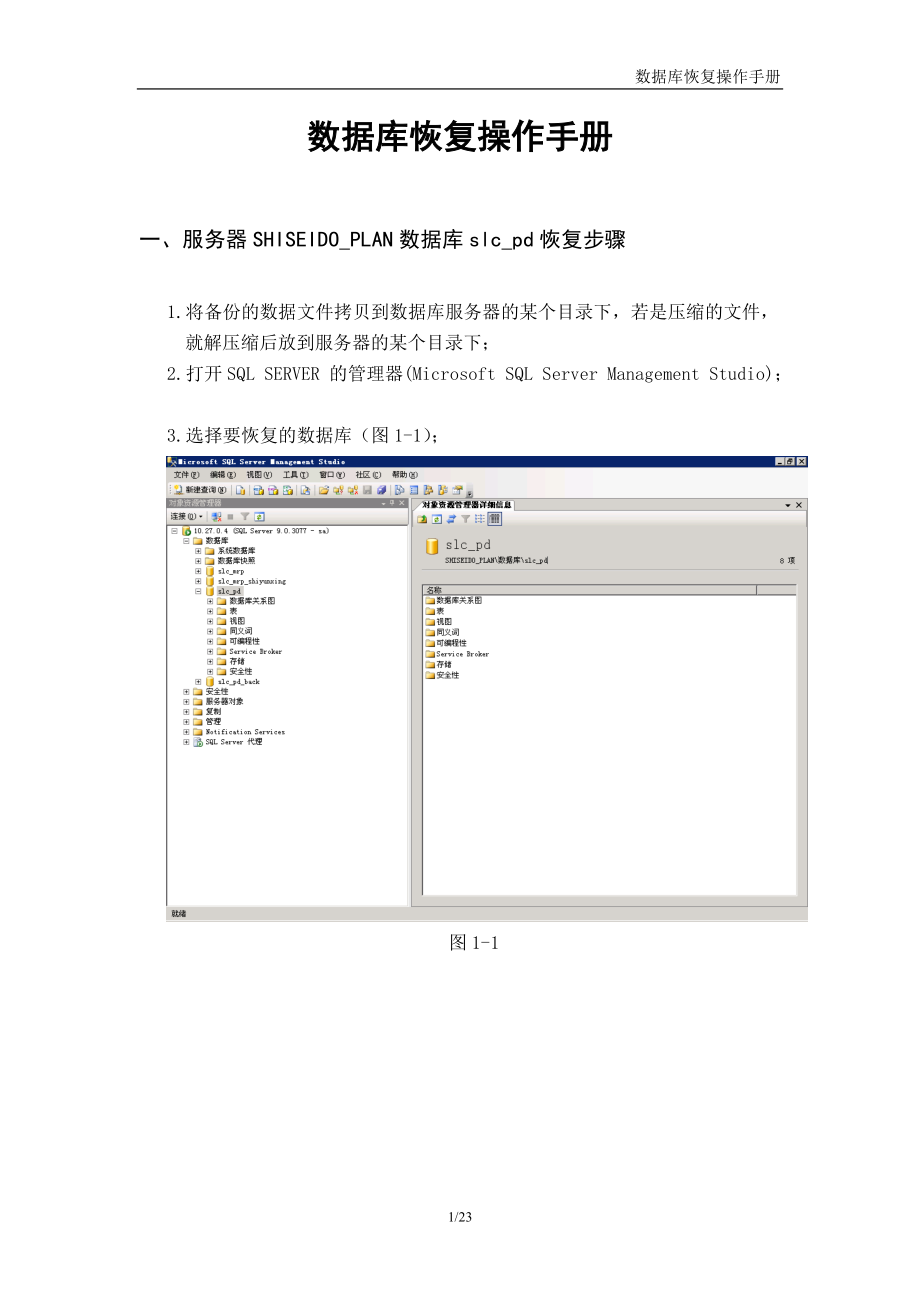


《数据库恢复操作手册》由会员分享,可在线阅读,更多相关《数据库恢复操作手册(23页珍藏版)》请在装配图网上搜索。
1、数据库恢复操作手册数据库恢复操作手册一、服务器SHISEIDO_PLAN数据库slc_pd恢复步骤1.将备份的数据文件拷贝到数据库服务器的某个目录下,若是压缩的文件,就解压缩后放到服务器的某个目录下;2.打开SQL SERVER 的管理器(Microsoft SQL Server Management Studio);3.选择要恢复的数据库(图1-1);图1-14.在选择的数据上鼠标点击右键,则会出现一个对话列表,选择任务一项后,则又出现一个对话列表,选择还原数据库后,则会出现一个对话框(图1-2)图1-25.选择从源设备恢复;6.点击源设备后的路径按扭后,则会出现选择文件的对话框(图1-3)
2、;图1-37.点击添加按扭后,则又会出现一个选择恢复文件的对话框(图1-4);图1-48.点击文件类型后面的按扭,则可以选择恢复文件(图1-5);图1-59.选择恢复文件后,点击确定按钮,画面返回到(图1-6)所示状态。图1-610.在图1-6画面中先在“还原”列项画对钩,然后在点击确定按钮,确定后数据库会执行数据的恢复工作(图1-7);图1-711.恢复完成后,会出现数据库恢复成功的对话框(图1-8),在下图中点击确定按钮,数据库恢复操作完成。图1-812.恢复完成后再打开数据库,数据为恢复后的新数据。二、服务器SHISEIDO_PLAN数据库slc_mrp恢复步骤1将备份的数据文件拷贝到数
3、据库服务器的某个目录下,若是压缩的文件,就解压缩后放到服务器的某个目录下;2打开SQL SERVER 的管理器(Microsoft SQL Server 败Management Studio); 3选择要恢复的数据库(图2-1);图2-14.在选择的数据上鼠标点击右键,则会出现一个对话列表,选择任务一项后,则又出现一个对话列表,选择还原数据库后,则会出现一个对话框(图2-2)图2-25.选择从源设备恢复;6.点击源设备后的路径按扭后,则会出现选择文件的对话框(图2-3);图2-37.点击添加按扭后,则又会出现一个选择恢复文件的对话框(图2-4);图2-48.点击文件类型后面的按扭,则可以选择恢
4、复文件(图2-5);图2-59.择恢复文件后,点击确定按钮,画面返回到(图2-6)所示状态。图2-610.在图2-6画面中先在“还原”列项画对钩,然后在点击确定按钮,确定后数据库会执行数据的恢复工作。11.恢复完成后,会出现数据库恢复成功的对话框(图2-7),在下图中点击确定按钮,数据库恢复操作完成。图2-712.恢复完成后再打开数据库,数据为恢复后的新数据。三、服务器SHPS数据库slc_sp恢复步骤1.将备份的数据文件拷贝到数据库服务器的某个目录下,若是压缩的文件,就解压缩后放到服务器的某个目录下;2.打开SQL SERVER 的管理器(Microsoft SQL Server Manag
5、ement Studio);3.选择要恢复的数据库(图3-1);图3-14.在选择的数据上鼠标点击右键,则会出现一个对话列表,选择任务一项后,则又出现一个对话列表,选择还原数据库后,则会出现一个对话框(图3-2)图3-25.选择从源设备恢复。6.点击源设备后的路径按扭后,则会出现选择文件的对话框(图3-3);图3-37.点击添加按扭后,则又会出现一个选择恢复文件的对话框(图3-4);图3-48.点击文件类型后面的按扭,则可以选择恢复文件(图3-5);图3-59.恢复文件后,点击确定按钮,画面返回到(图3-6)所示状态。 图3-610.在图3-6画面中先在“还原”列项画对钩,然后在点击确定按钮,
6、确定后数据库会执行数据的恢复工作。11恢复完成后,会出现数据库恢复成功的对话框(图3-8),在下图中点击确定按钮,数据库恢复操作完成。图3-812.恢复完成后再打开数据库,数据为恢复后的新数据。四、服务器AUPRES-COG数据库slc_pd恢复步骤1.将备份的数据文件拷贝到数据库服务器的某个目录下,若是压缩的文件,就解压缩后放到服务器的某个目录下;2.打开SQL SERVER 的管理器(Microsoft SQL Server Management Studio);3.恢复的数据库(图4-1);图4-14.选择的数据上鼠标点击右键,则会出现一个对话列表,选择任务一项后,则又出现一个对话列表,
7、选择还原数据库后,则会出现一个对话框(图4-2)图4-25.选择从源设备恢复。6.点击源设备后的路径按扭后,则会出现选择文件的对话框(图4-3);图4-37.点击添加按扭后,则又会出现一个选择恢复文件的对话框(图4-4);图4-48点击文件类型后面的按扭,则可以选择恢复文件(图4-5);图4-59.选择恢复文件后,点击确定按钮,画面返回到(图4-6)所示状态。图4-610.图4-6画面中先在“还原”列项画对钩,然后在点击确定按钮,确定后数据库会执行数据的恢复工作。11.恢复完成后,会出现数据库恢复成功的对话框(图4-7),在下图中点击确定按钮,数据库恢复操作完成。图4-712.恢复完成后再打开数据库,数据为恢复后的新数据。23/23
- 温馨提示:
1: 本站所有资源如无特殊说明,都需要本地电脑安装OFFICE2007和PDF阅读器。图纸软件为CAD,CAXA,PROE,UG,SolidWorks等.压缩文件请下载最新的WinRAR软件解压。
2: 本站的文档不包含任何第三方提供的附件图纸等,如果需要附件,请联系上传者。文件的所有权益归上传用户所有。
3.本站RAR压缩包中若带图纸,网页内容里面会有图纸预览,若没有图纸预览就没有图纸。
4. 未经权益所有人同意不得将文件中的内容挪作商业或盈利用途。
5. 装配图网仅提供信息存储空间,仅对用户上传内容的表现方式做保护处理,对用户上传分享的文档内容本身不做任何修改或编辑,并不能对任何下载内容负责。
6. 下载文件中如有侵权或不适当内容,请与我们联系,我们立即纠正。
7. 本站不保证下载资源的准确性、安全性和完整性, 同时也不承担用户因使用这些下载资源对自己和他人造成任何形式的伤害或损失。
